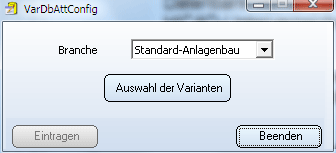
Thema: HiCAD Anlagenbau
1. Sicherung
Sichern Sie den Stand Ihrer bisherigen Datenbank.
Prüfen Sie in der Datei FILEGRUP.DAT im exe-Verzeichnis der vorhandenen alten HiCAD-Version den Eintrag, der unter 6: steht. Der Eintrag gibt das Bauteilverzeichnis für HiCAD-Anlagenbau an. Dies kann das lokale Verzeichnis PlantParts Ihrer HiCAD-Installation (z.B. 6:C:\hicad\PlantParts) oder ein Server-Verzeichnis sein, z.B. 6:\\MyServer\hicad\PlantParts
2. Installation
Führen Sie die Update-Installation für HiCAD und HELiOS durch. Starten Sie die Programme anschließend noch nicht.
3. Aktualisieren der Datenbank
Dieser Schritt muss nur dann ausgeführt werden, wenn Sie bisher noch nicht mit HiCAD Anlagenbau gearbeitet haben, eine Datenbank der ISD nutzen und nun den Anlagenbau nutzen wollen. Durch das Ausführen der Datei wird Ihre bereits bestehende Datenbank für den Anlagenbau „ergänzt“.
Mit dem Ausführen der Datei lässt sich beispielsweise auch prüfen, ob die Datenbank für den Anlagenbau auf dem aktuellen Stand ist.
4. Bauteilverzeichnis bearbeiten
Ist in der Datei FILEGRUP.DAT unter 6: ein Server-Verzeichnis eingetragen, dann:
Ist in der Datei FILEGRUP.DAT unter 6: das lokale Verzeichnis PlantParts-Verzeichnis eingetragen, dann:
5. Bei Update von einer Version < HiCAD 2010 Klassen prüfen
Wenn Sie von einer Version vor HiCAD 2010 updaten , mit Luftleitungs-Bauteilen arbeiten wollen und bisher noch nicht damit gearbeitet haben, dann müssen Sie vor der Ausführung des Programms DbPlantDataImport.exe (Schritt 6) prüfen, ob nachfolgend aufgeführte Klassen in Ihrer Datenbank bereits vorhanden sind und diese löschen.
In allen anderen Fällen können Sie diesen Schritt überspringen und mit Schritt 6 fortfahren.
6. Datenbank auf den benötigten Stand bringen
Starten Sie das Programm DbPlantDataImport.exe mit Login als Administrator. Beachten Sie, dass hier alle Rechte zum Lesen und Schreiben erforderlich sind.
7. Anpassung für Bauteilart MSR-Bauteile
Falls erforderlich, können Sie jetzt die Anpassungen für die Bauteilart MSR-Bauteile vornehmen.
8. Neue Varianten importieren
Verwenden Sie DbPlantDataImport.exe auch, um mitgelieferte (neue) Varianten in Ihre Datenbank zu importieren, wenn diese noch nicht darin enthalten sind.
Wenn Sie von einer Version vor HiCAD 2011 updaten, dann beachten Sie außerdem Folgendes:
Dichtungsbauteile
Wenn Ihre Datenbank bereits Dichtungsbauteile enthält und wenn Sie Dichtungen als 3D-Teile einbauen wollen, ergänzen Sie alle Bauteildatensätze von Bauteilen der Bauteilart DICHTUNG durch das Attribut ANSCHLUSSART mit dem Wert 20000.
Attribut Bestellvermerk generieren
Wenn Sie mitgelieferte Varianten der aktuellen HiCAD Version per Bauteildatenabgleich neu in die Datenbank eintragen, wird das Attribut BESTELLVERMERK automatisch belegt.
Mit dem externen Tool VarDbAttConfig.exe können Sie das HELiOS Bauteilattribut BESTELLVERMERK nachträglich zu den bereits in der Datenbank vorhandenen Varianten hinzufügen. Sie finden dieses Tool im HiCAD-Unterverzeichnis EXE.
Sie können auch auf das Symbol  klicken, um eine gespeicherte Sachnummer-Konfiguration zu wählen. Die entsprechenden Konfigurationsdateien nnnnnn.*.DesignationConfig.txt liegen im HiCAD-Unterverzeichnis PlantParts\CatSearch. Doppelklicken Sie auf eine Konfiguration oder markieren Sie diese und bestätigen Sie mit OK.
klicken, um eine gespeicherte Sachnummer-Konfiguration zu wählen. Die entsprechenden Konfigurationsdateien nnnnnn.*.DesignationConfig.txt liegen im HiCAD-Unterverzeichnis PlantParts\CatSearch. Doppelklicken Sie auf eine Konfiguration oder markieren Sie diese und bestätigen Sie mit OK.
Wenn Sie mit der rechten Maustaste auf den Namen eine Varianten-Datei klicken, werden die zu dieser Variante gehörenden Attribute angezeigt.

Wichtige Update-Hinweise (Anl) • Anpassung für Bauteilart MSR-Bauteile (Anl) • Vorgehen für das Modul Rohrleitungsplanung
|
© Copyright 1994-2019, ISD Software und Systeme GmbH |